
Bu Təlimat tamamilə sabit disk və ya SSD kompüter Windows 10 aradan qaldırılması üçün ətraflı üsulları təsvir edir. Mən şəxsən istehsalçı lisenziya Windows 10 yıxmaq və cihaz eyni sistemin əvvəlki versiyasını yüklemek üçün həll hesab etmirəm ki, əvvəlcədən, lakin mən ki, kimsə belə tədbirlər üçün ağlabatan səbəbləri ola bilər etiraf.
- başqa OS yüklerken Windows 10 sil
- download menyusundan Windows 10 aradan qaldırılması üçün necə
- əlavə informasiya
- Video təlimat
başqa OS yüklerken Windows 10 aradan qaldırılması üçün necə
Ən tez-tez, Windows 10, eyni zamanda başqa bir əməliyyat sistemi Windows adətən başqa bir versiyası, Linux bəzən bir yükleyerek silinir. tamamilə Windows 10 silmək üçün Windows 7 və ya 8.1, yüklerken sadəcə (aşağıdakı addımlar yerinə yetirmək diqqət - Onlar disk əgər təsvir addımlar) mühüm məlumatların itirilməsi ilə nəticələnə bilər:
- "Seç Quraşdırma növü" Windows bir versiyası ilə boot flash drive və ya disk önyükleme sonra müəyyən "Tam qəbulu" . bu quraşdırma sürücü və loading hazırlamaq üçün, aşağıdakı bootable flash drive proqramları istifadə və sonra Boot Menyu istifadə edə bilərsiniz.
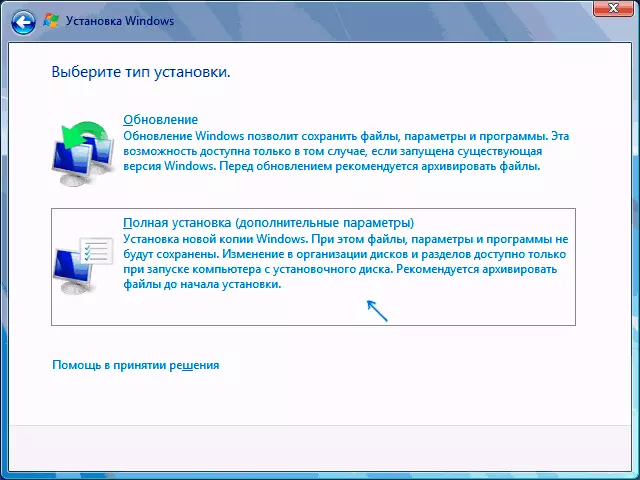
- növbəti ekranda, "Disc Setup" düyməsinə basın.
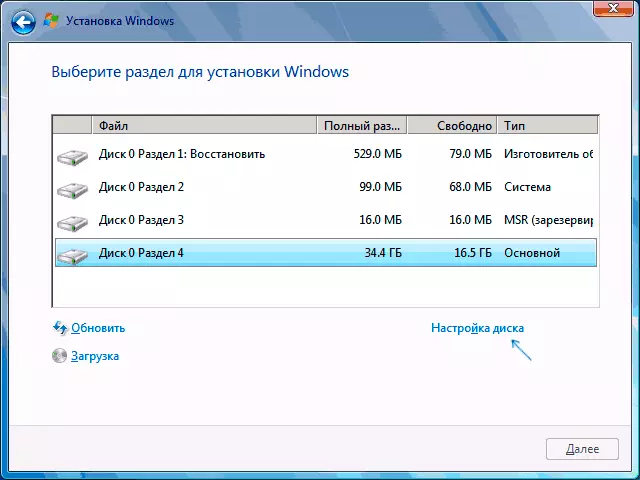
- Sonra, variantları var: Windows 10 bölüm format bilər, lakin bu OS digər məlumatlar digər kiçik sistem bölmələr qalacaq. Optimum seçimi - Alternativ seçilməsi hər və "Sil" düyməsinə basın, disk bütün arakəsmələr silmək (heç mühüm məlumatların və yalnız Windows 10 bölmə və gizli sistem arakəsmələr var əgər), sonra da istənilən yeni bölmələr yaratmaq parametrləri və ya bir böyük boş yer seçin və "Next" (lazım bölmələr avtomatik olaraq yaradılan və biçimlendirilmiş olacaq) basın.
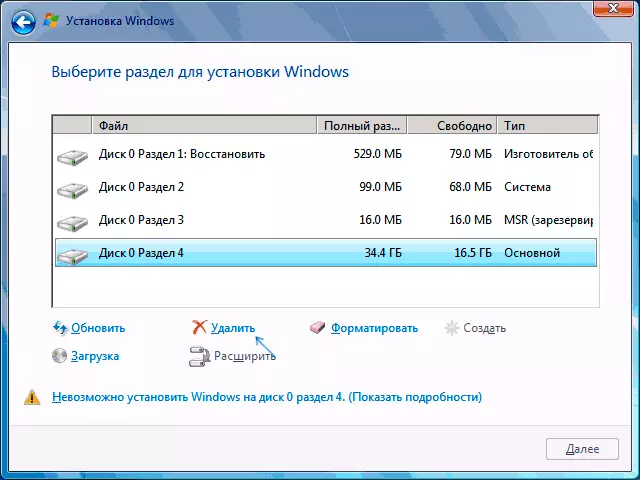
Nəticədə, Windows 10 tamamilə kompüter və ya laptop silinəcəkdir. yalnız bir fiziki sabit disk və ya SSD Kompüter və bir əməliyyat sistemi zaman yuxarıda bütün halda doğrudur. disk qədər və sistemi bir disk, 1 və ya bir neçə əməliyyat sistemi kimi bir disk, yüklü halda, belə bir yanaşma qalan OS problemləri ilə nəticələnə bilər - burada anlamaq üçün lazım olacaq nə bölmələr mühüm məlumatların təsir etməmək üçün var.
Linux yüklerken Təxminən eyni şey olacaq - demək olar ki, hər hansı bir distribution Windows 10, bootloader və bərpa orta və bütün bölmələr tam aradan qaldırılması ilə arakəsmələr silə bilərsiniz əl biçimlendirme kimi quraşdırılması üçün arakəsmələr hazırlamaq üçün sizə təklif edəcək.
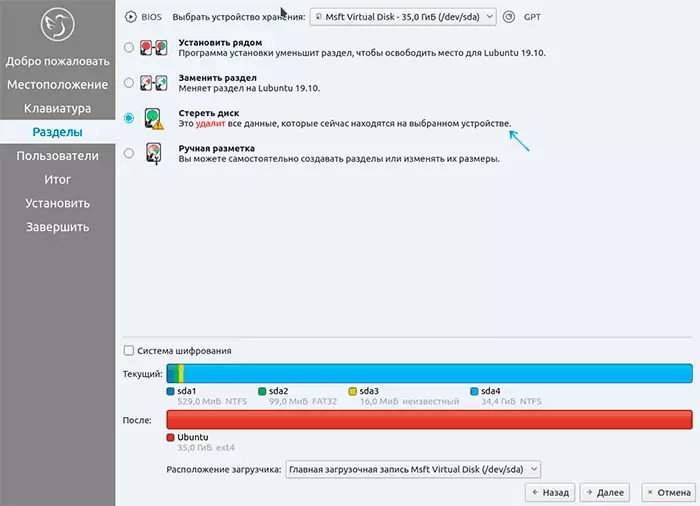
Linux müxtəlif versiyasını yükledikten bölüm ayarları interface fərqli bir görünüş ola bilər, lakin adətən çətin deyil anlamaq üçün.
download menyusundan Windows 10 aradan qaldırılması üçün necə
Və hələ də göstərilir loading menyu, bu mümkün deyil - siz artıq Windows 10 bölüm biçimlendirilmiş bəlkə bir sistemi, yüklü Əgər (siz onu format edə bilərsiniz əgər və bu ayrı-ayrı bölmə var) oradan silin.Windows başqa bir versiyası yüklü bilər:
- Press klaviatura Win + R düymələri daxil msconfig Və Enter düyməsini basın.
- Load sekmesini bir lazımsız nöqtəsi silin.
- download və UEFI bootloader olan silme maddələr Easyuefi və EasyBCD kommunal istifadə edilə bilər.
ikinci OS kimi Linux yüklü varsa, artıq Windows 10 bölüm biçimlendirilmiş, sonra download menyusundan bir lazımsız maddə aradan qaldırılması bootloader və loader növündən asılı olaraq müxtəlif edilə bilər, adətən kifayət qədər belə:
- UEFI üçün - EFIBOOTMGR kommunal istifadə Windows üçün sil boot qeydlər loader bölməsində Microsoft qovluq olan / boot / efi / efi silin.
- Sudo Gedit / etc / Default / Grub
- bir rowGrub_disable_os_prober GRUB.CFG fayl sonunda əsl = durub (addım 2 açılır)
- Sudo Update-Grub
əlavə informasiya
Sizin kompüter başqa bir əməliyyat sistemi yüklemek üçün bir vəzifə yoxdur, onda siz həmişə disk, Sil arakəsmələr ilə iş alətləri ilə hər hansı bir LiveCD olan boot və yeni yaratmaq və ya Windows 10 bölmə format edə bilərsiniz.
eyni (yuxarıda təsvir) quraşdırılması üçün seçim seçim mərhələsində və command line, Windows 10, 8.1 və Windows 7 hər hansı bir boot flash drive edilə bilər - kifayət qədər quraşdırma proqramı Press SHIFT + F10 (SHIFT + da bir noutbuk FN + F10) və sil arakəsmələr üçün istifadə DiskPart, təxminən bu dərslik kimi, yeni arakəsmələr yaratmaq və onlara format: bizim halda bir flash drive arakəsmələr (silmək üçün necə, siz sabit disk arakəsmələr silmək lazımdır və ya SSD, lakin məntiq) eynidir.
Video təlimat
Mən material faydalı idi ümid edirik. Windows 10 silinməsi məsələ bəzi digər kontekstində maraqlı varsa, şərh vəziyyəti təsvir, mən bir həll təklif etməyə çalışacağıq.
